全自動電容電橋測試儀上位機軟件安裝步驟|華意電力
發布時間:2016-03-23 09:00:00
瀏覽次數:5333
4.1 軟件功能簡介
此配套工具軟件用來將儀器中的數據上傳至PC機,供試驗人員對數據做進一步分析和處理。
4.2 軟件特點
l 本軟件為綠色軟件,無需安裝便可使用
l 支持Windows系列操作系統,運行速度快,使用方便
4.3 運行環境
硬件設備要求:建議賽揚533及以上CPU,512MB及以上內存、1GB及以上可用硬盤空間。
支持軟件:Windows98、Windows2000、WindowsXP、Windows2003、Vista、Windows7等Windows系列操作系統;Microsoft Office 2000及以上版本(必須包含Excel)。
4.4 隨機光盤文件
打開隨機配置的光盤,將光盤內的文件拷貝到本地計算機文件夾中,打開文件目錄如圖4.1所示。

圖4.1 光盤目錄
圖標①:USB驅動程序
圖標②:CONFIG.INI為配置文件
圖標③:“全自動電容電橋測試儀.exe”,雙擊文件即可運行程序
圖標④:產品說明書
4.5 PC機通信連接線使用方法
首次與PC聯機需要安裝USB驅動程序,連接好USB連接線后,打開儀器電源,電腦將會出現發現新硬件的提示,同時彈出安裝驅動軟件的提示,選擇“從列表或指定位置安裝”, 如圖4.2所示。
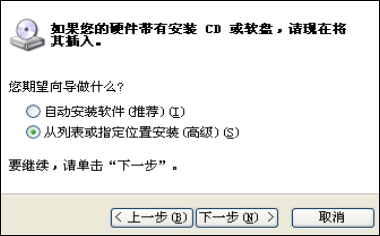
圖4.2 USB驅動安裝(高級)
點擊“下一步”,在彈出的對話框中,“在搜索中包括這個位置”打勾,點擊“瀏覽”,選中本安裝光盤的盤符,點擊“下一步”,自動完成安裝USB驅動,如圖4.3所示。
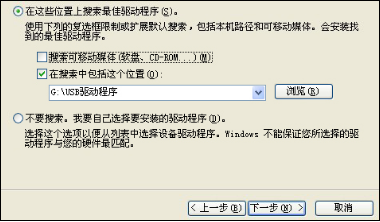
圖4.3 USB驅動安裝(瀏覽)
4.6 軟件操作說明
1.通信連接線連接好后,打開儀器電源,待儀器進入圖3.1所示主界面后,點擊“數據通信”,然后運行“全自動電容電橋測試儀.exe”,如圖4.4所示。
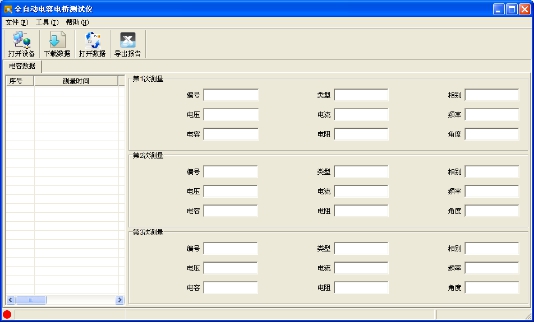
圖4.4 軟件界面
2.點擊“打開設備”,自動聯機,界面左下方顯示“已連接”,如圖4.5所示。
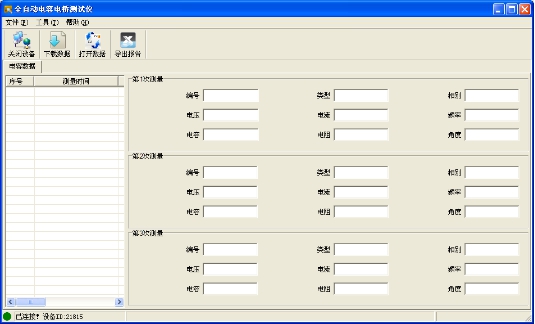
圖4.5 設備已連接
3.點擊“下載數據”,彈出保存文件對話框,如圖4.6所示。
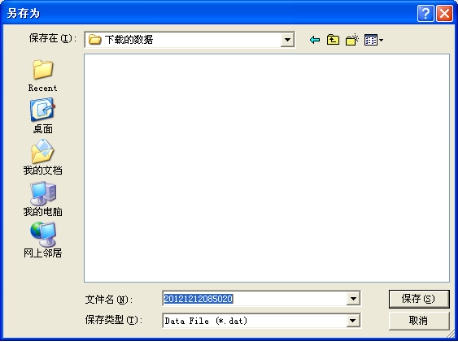
圖4.6 數據保存對話框
設置保存路徑后,點擊“保存”按鈕,數據自動由儀器上傳至PC機,下載完成提示“下載成功”,如圖4.7所示。
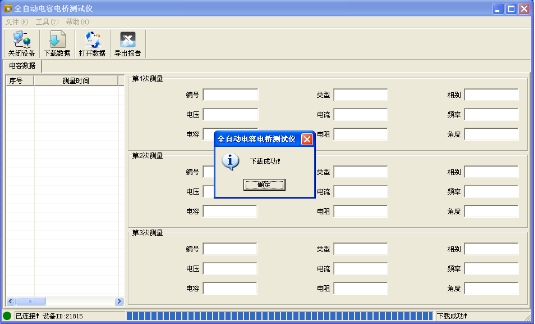
圖4.7 下載成功
點擊“確定”按鈕,列表顯示所下載的電容數據,如圖4.8所示。
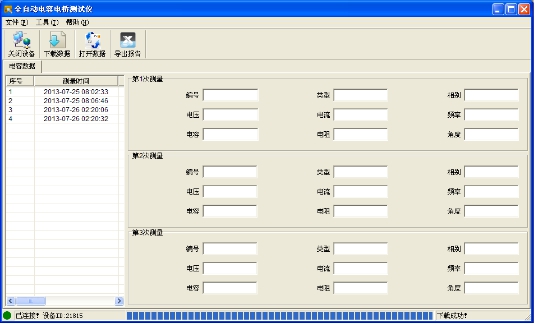
圖4.8 下載數據
點擊電容數據列表中的數據,在右側查看詳細結果,如圖4.9所示。
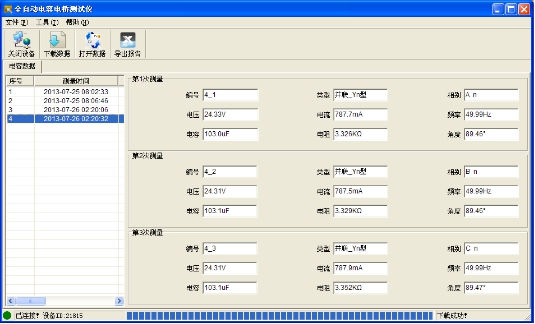
圖4.9 電容測試數據
4.打開數據:在圖4.4中,也可以通過點擊“打開數據”按鈕,查看已保存在PC機中的歷史數據,如圖4.11所示。
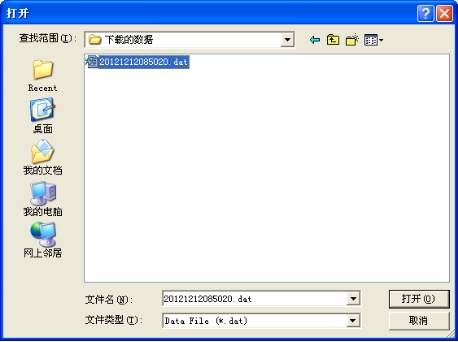
圖4.11 打開數據
5.導出報告:在圖4.8中,選擇一行電容數據后點擊“導出報告”生成測試報告文檔。電容數據文件名以CDATA開頭,如圖4.12所示。
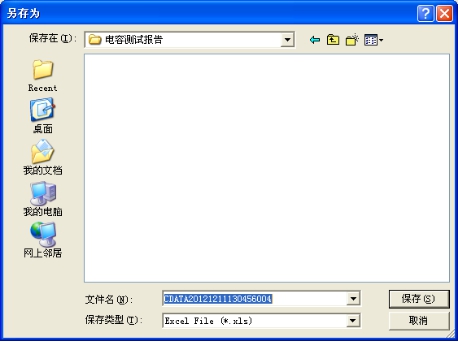
圖4.12 電容導出報告
文件名格式為CDATA+XXXX(年)XX(月)XX(日)XX(時)XX(分)XX(秒)XXX(組號)的EXCEL文件。
導出報告完成,打開導出的報告,瀏覽和編輯完整測試報告,電容測試報告如圖4.14所示。

圖4.14 電容測試報告
第三章 注意事項及其他
3.1故障現象及排除
故障現象 | 故障排除 |
開機后無反應,液晶屏無顯示 | 檢查有無交流電源 |
檢查電源線 |
檢查電源插座內的5A保險管是否燒斷 |
USB通信異常 | 檢查儀器開機后是否進入計算機通信界面 |
檢查USB數據線連接是否穩定 |
檢查USB驅動程序是否安裝或重新安裝 |
檢查安裝USB驅動程序后,是否重新拔插USB數據線 |
儀器開機正常,觸摸屏無反應 | 關閉電源,重新開機 |
儀器開機正常,測值無讀數 | 檢查儀器面板上的2A保險管是否燒斷 |
檢查接線是否正確 |
用萬用表蜂鳴檔檢查各測試線內部是否斷開
|